Tutorial
5 dicas para usar o Google Fotos
Conheça funções além do armazenamento de fotos
O aplicativo Google Fotos é um serviço de armazenamento e compartilhamento de fotos desenvolvido pelo Google. Ele guarda as imagens dos usuários em um serviço de “nuvem”, o que economiza espaço na memória interna do celular e organiza os registros em pastas. A nuvem, onde ficam seus arquivos, é uma rede remota e online, que funciona como um espaço para guardar o que você precisa — fora da memória do seu celular.
Para acessar a sua nuvem, é necessário estar conectado a uma rede de internet. Não é mais preciso carregar um pen drive, CDs, DVDs nem os antigos disquetes por aí. As informações estarão disponíveis em qualquer lugar, a qualquer hora. O Google Fotos já está no seu celular, caso você use Android — não é possível excluí-lo do seu aparelho. Por isso, não é preciso baixá-lo. Confira, a seguir, dicas de como usar o aplicativo.
Colagem
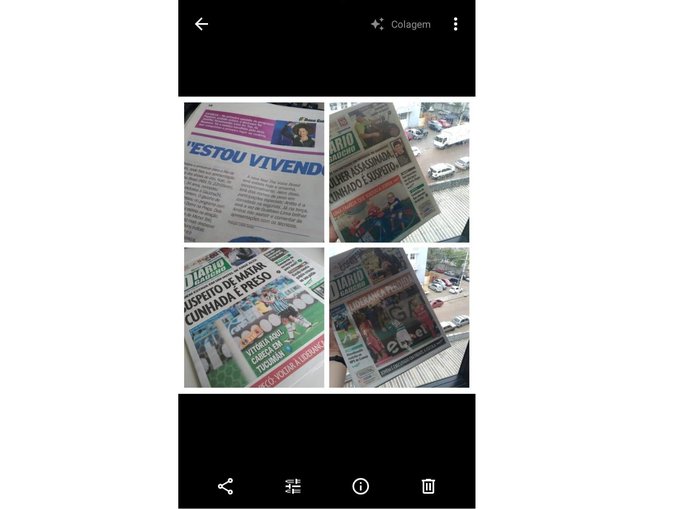
Deseja reunir várias fotos em uma só? O Google Fotos tem essa função. Para criar, selecione a opção “Assistente”, na barra inferior (o terceiro item). Toque em “ Colagem” — ícone verde, na barra superior. Depois disso, selecione quais fotos você deseja que façam parte da montagem. Então, aperte em “Criar”. Em alguns segundos, sua foto estará pronta. Aí, é só escolher onde compartilhar.
Animação
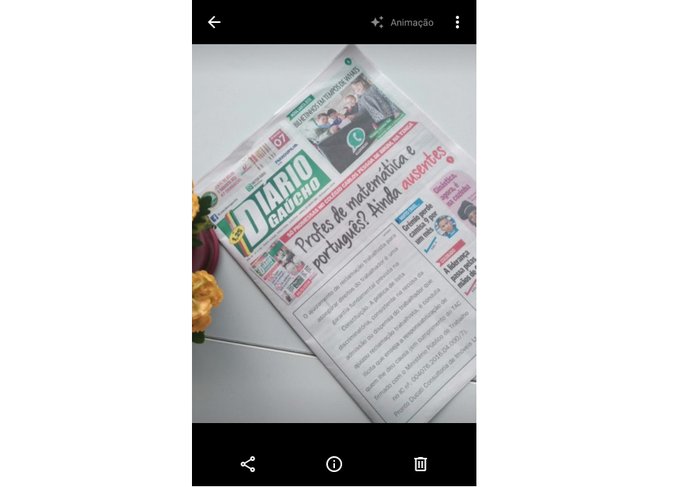
Assim como o efeito de colagem, o Google Fotos faz animações com suas imagens. Para criar, selecione a opção “Assistente”, na barra inferior — o terceiro item. Toque em “Animação” — ícone roxo, na barra superior. Depois, escolha quais fotos você deseja que façam parte da animação. Em seguida, selecione “Criar”. A animação estará pronta!
Edição
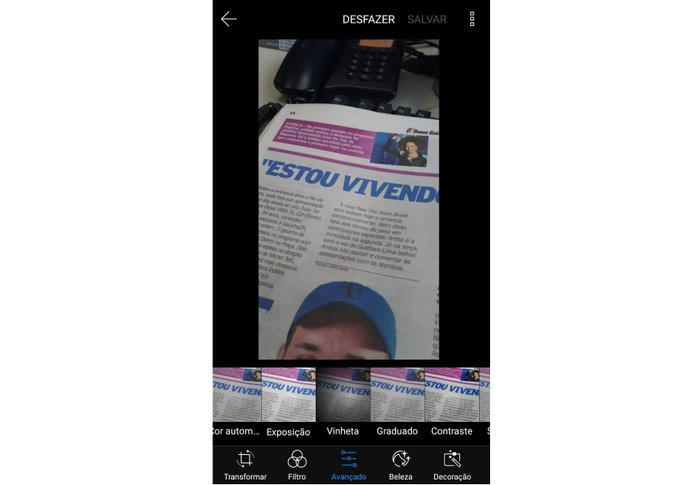
Quer mudar a iluminação de uma imagem, colocar mais brilho ou contraste? Para editar, abra uma foto. Aperte nos três pontinhos no canto superior direito e selecione a opção “Editar no Editor de fotos”. Você poderá cortar, girar, espelhar, usar filtros e embelezar. Após brincar e se divertir, é só tocar em “Salvar” ou em “Salvar cópia”, caso queira manter a original.
Álbuns

Para agilizar o uso do Google Fotos, você pode criar álbuns no aplicativo. Para isso, selecione a opção “Assistente”, na barra inferior (o terceiro item). Toque em “Álbum” – ícone azul, na barra superior. Depois, escolha quais fotos você deseja que façam parte da pasta. Após selecionar, aperte em “Criar”. Coloque um título. Pronto, seu álbum foi criado!
Baixe fotos para o computador
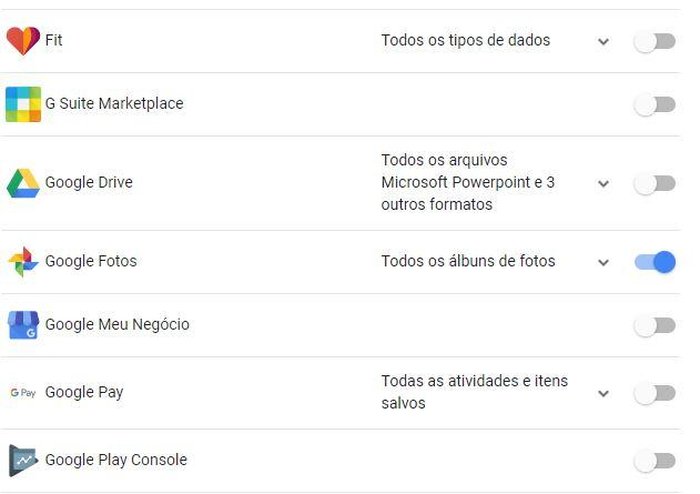
Ainda quer guardar todas as memórias no computador? Digite google.com/ takeout na pesquisa do seu navegador. Deixe marcado apenas o Google Fotos na lista de serviços do Google. Nessa mesma tela, escolha se você quer baixar todas as fotos ou só um álbum específico. Depois, clique em “Próxima”. A seguir, escolha o tipo de compressão, o tamanho máximo do arquivo e o método de exibição (se você quer receber um link por e-mail ou enviar para um serviço de armazenamento em nuvem). A seguir, clique em “Criar arquivo” e espere o término da preparação. Quando seu pacote estiver pronto, é só clicar em “Download” e pronto.
